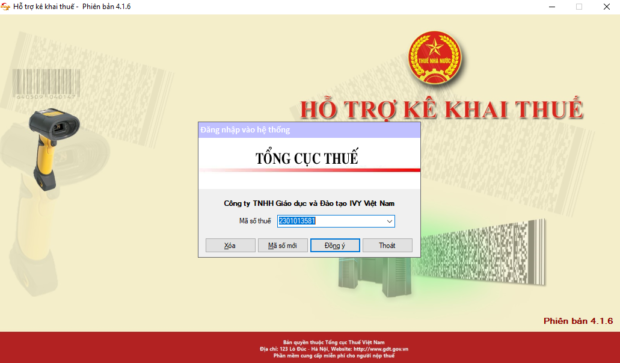Để lập được hồ sơ thuế bảo vệ môi trường, người nộp thuế phải làm tờ khai thuế tài nguyên mẫu 01/TBVMT. Vậy để phục công tác lập báo cáo tài chính cuối năm và quyết toán thuế doanh nghiệp, Ketoan.vn sẽ hướng dẫn các bạn cách lập tờ khai thuế bảo vệ môi trường mẫu 01/TBVMT trên phần mềm HTKK một cách chi tiết nhất.
Bước 1: Đăng nhập vào phần mềm
Đầu tiên, các bạn cần mở phần mềm HTKK lên. Sau đó nhập mã số thuế của đơn vị cần lập tờ khai rồi bấm Đồng ý.

Bước 2: Chọn tờ khai thuế bảo vệ môi trường
Sau khi màn hình chính của phần mềm hiện lên. Chọn mục Kê khai => Thuế bảo vệ môi trường => Tờ khai thuế bảo vệ môi trường (01/TBVMT).

Bước 3: Chọn kỳ tính thuế
Sau khi chọn tờ khai, cửa sổ Chọn kỳ tính thuế hiện lên. Tại đây các bạn có thể chọn loại tờ khai tháng hoặc tờ khai phát sinh. Chọn tháng, năm tính thuế và chọn loại tờ khai lần đầu hoặc tờ khai bổ sung và chọn phụ lục kê khai trong trường hợp cần kê khai.

Bước 4: Lập tờ khai thuế bảo vệ môi trường
Sau khi chọn kỳ tính thuế xong, màn hình sẽ hiện ra mẫu tờ khai như sau:

Các bạn tiến hành nhập các chỉ tiêu của tờ khai như sau:
Cột [2]: Chọn tên hàng hóa trong Danh mục.
Cột [3]: Đơn vị tính hiện theo theo cột [2].
Cột [4]: Nhập số lượng hàng hóa.
Cột [5]: Thuế suất hiển thị theo cột [2].
Cột [6]: Thuế phải nộp, phần mềm tự tính toán theo công thức [6] = [4] * [5].
Bước 5: Lập phụ lục tờ khai

Các bạn tiến hành nhập các chỉ tiêu như sau:
Cột [2]: Chọn tên hàng hóa trong danh mục.
Cột [3]: Điền tên doanh nghiệp/cơ sở khai thác.
Cột [4]: Điền mã số thuế doanh nghiệp/cơ sở khai thác.
Cột [5]: Chọn Cơ quan thuế trực tiếp quản lý trong danh mục Cơ quan thuế quản lý cấp Cục hoặc Cơ quan thuế quản lý cấp Chi Cục.
Cột [6]: Nhập số than tiêu thụ nội địa trong kỳ (tấn).
Cột [7]: Nhập tổng số than tiêu thụ nội địa trong kỳ (tấn).
Cột [8]: Phần mềm tự động tính tỷ lệ phân bổ theo công thức [8] = [6] / [7]
Cột [9]: Nhập sản lượng than mua của địa phương nơi có than khai thác trong kỳ
Cột [10]: Phần mềm tự động hiển thị mức thuế BVMT theo tên hàng hóa
Cột [11]: Phần mềm tự động tính số thuế phải nộp theo công thức: [11] = [8] * [9] * [10]
Sau khi nhập xong hết tất cả chỉ tiêu, tiến hành kiểm tra lại số liệu và nhập tên người ký. Sau đó bấm Ghi để lưu dữ liệu và bấm Kết xuất để xuất dữ liệu nếu cần.
Như vậy, bài viết trên đã hướng dẫn các bạn cách lập tờ khai thuế BVMT (01/TBVMT) trên phần mềm HTKK. Chúc các bạn thành công!
Xem thêm
Tải miễn phí phần mềm HTKK 4.3.1 phiên bản mới nhất
Cách lập tờ khai thuế tiêu thụ đặc biệt (01/TTĐB) trên phần mềm HTKK
Hướng dẫn lập tờ khai thuế tài nguyên (01/TAIN) trên phần mềm HTKK